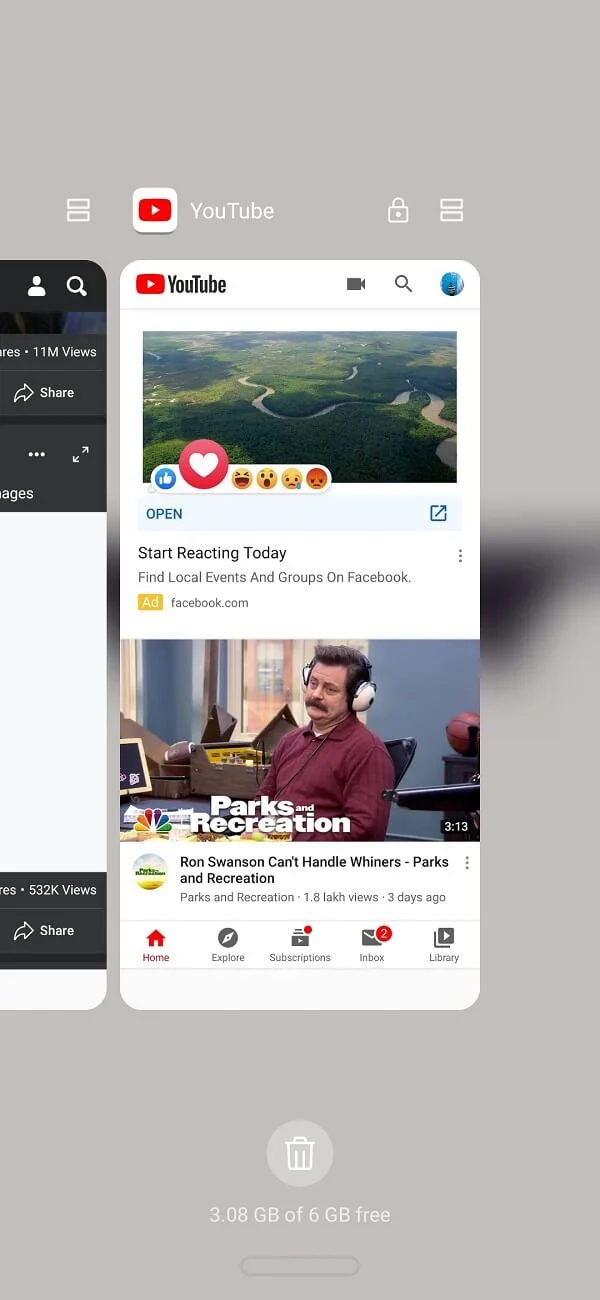7 种方法来修复卡在 Gmail 发件箱中的电子邮件
已发表: 2021-04-07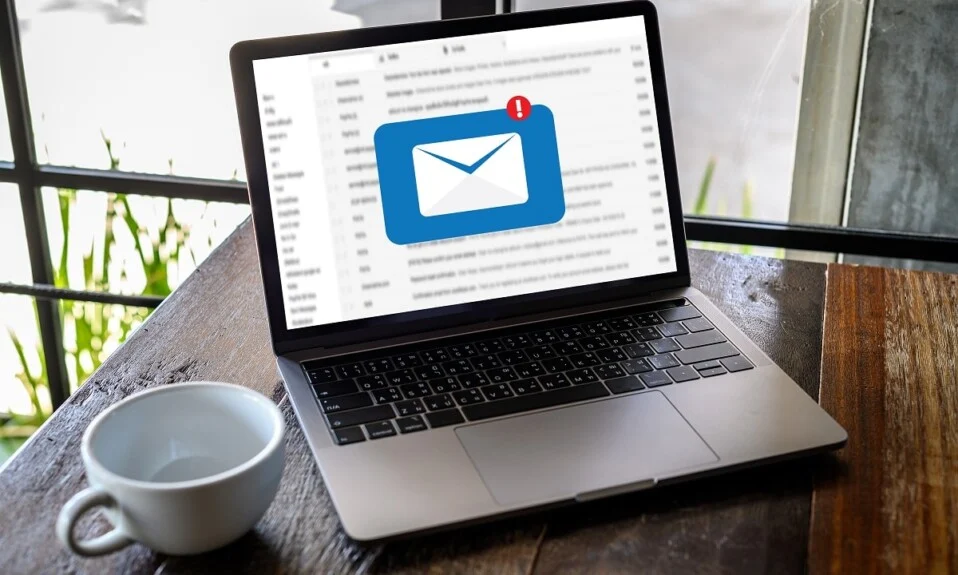
Gmail 是一种易于使用且方便的电子邮件服务,可让您在 Gmail 帐户上发送和接收电子邮件。 Gmail 不仅仅是发送电子邮件。 您可以选择保存电子邮件草稿并稍后发送。 但是,有时当您尝试发送电子邮件时,它们会卡在发件箱中,Gmail 可能会将其排队等待稍后发送。 当您尝试发送一些重要的电子邮件时,卡在发件箱中的电子邮件可能是一个烦人的问题。 因此,为了帮助您,我们提供了一个小指南,您可以按照它来修复卡在 Gmail 发件箱中的电子邮件。
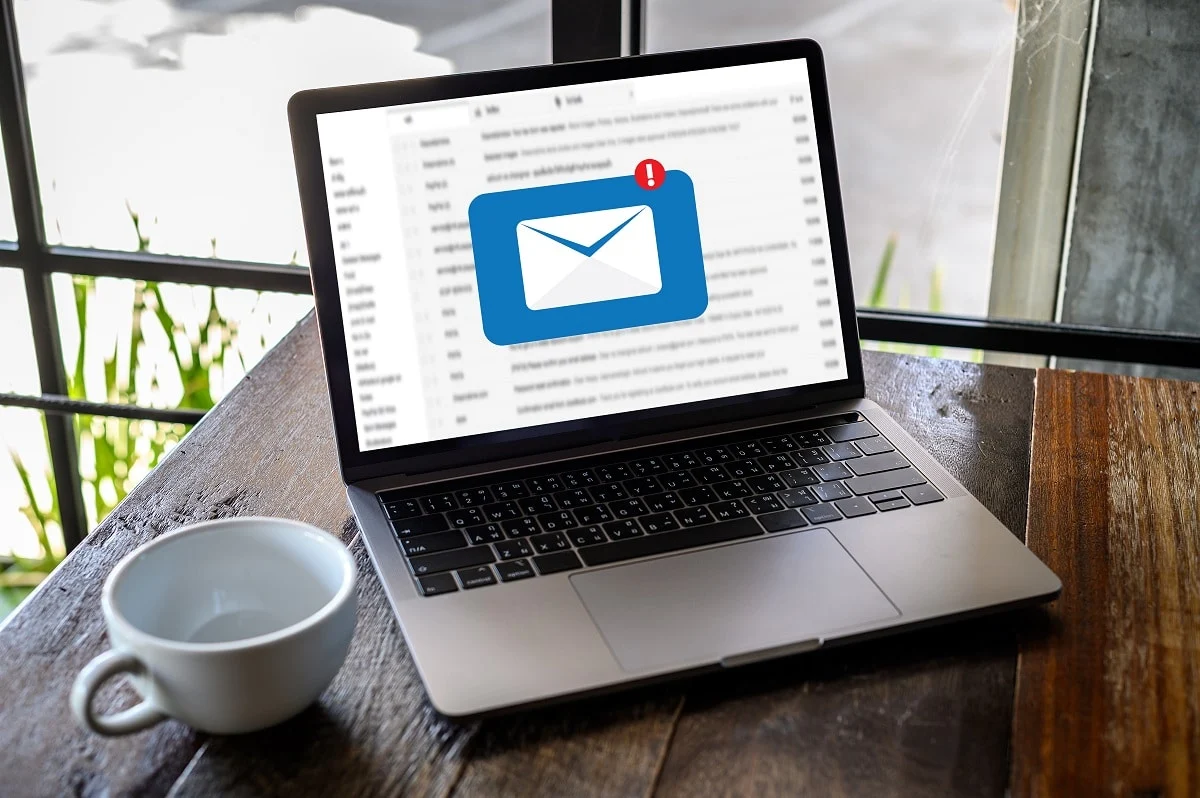
内容
- 7 种方法来修复卡在 Gmail 发件箱中的电子邮件
- 修复卡在发件箱排队且未在 Gmail 中发送的电子邮件
- 方法一:检查文件大小
- 方法二:检查网络是否稳定
- 方法 3:检查 Gmail 是否处于离线模式
- 方法四:清除缓存和应用数据
- 方法 5:更新 Gmail 应用
- 方法 6:启用允许后台数据使用选项
- 方法七:关闭后台运行的应用
7 种方法来修复卡在 Gmail 发件箱中的电子邮件
电子邮件卡在 Gmail 发件箱中的原因是什么?
当您尝试发送电子邮件时,您可能会遇到此问题,但它们会卡在发件箱中,Gmail 会排队等待稍后发送的邮件。 问题是为什么会发生这种情况? 好吧,您可能会遇到这个问题可能有几个原因。 其中一些常见原因如下。
- 电子邮件可能包含超过限制的大文件附件。
- 您的互联网连接可能不稳定。
- 该问题可能是由于您的帐户设置配置不当造成的。
修复卡在发件箱排队且未在 Gmail 中发送的电子邮件
我们列出了修复卡在 Gmail 发件箱中的电子邮件的可能解决方案。 请遵循以下方法并检查适合您的方法:
方法一:检查文件大小
如果您要发送带有文件附件(例如文档、视频、PDF 或图片)的电子邮件。 然后,在这种情况下,您必须确保文件大小不超过 25 GB 的限制。 Gmail 允许用户发送带有大小限制为 25GB 的文件附件的电子邮件。
因此,如果超出文件大小限制,电子邮件可能会卡在发件箱中。 但是,如果您想发送带有大文件附件的电子邮件,则可以将文件上传到 Google Drive 并将链接发送到您的电子邮件中的驱动器。
方法二:检查网络是否稳定
有时,如果您的互联网连接不稳定,您的电子邮件可能会卡在 Gmail 的发件箱中。 如果您的互联网连接速度较慢或不稳定,Gmail 可能无法与其服务器正常通信,并将您的电子邮件排入发件箱,以便稍后发送。
因此,要修复卡在发件箱中排队且未在 Gmail 中发送的电子邮件,您必须确保拥有稳定的互联网连接。 您可以通过使用第三方速度测试应用程序执行速度测试来检查您的互联网连接。 此外,您还可以通过浏览网页或使用需要互联网的应用程序来检查连接。
您可以拔下并重新插入路由器的电源线以刷新您的 Wi-Fi 连接。
方法 3:检查 Gmail 是否处于离线模式
Gmail 提供了一项功能,即使您处于离线状态,您也可以搜索、回复甚至浏览邮件。 当您重新联机时,Gmail 会自动发送电子邮件。 对于某些用户来说,离线模式可能是一个方便的功能。 但是,此功能可能是您的电子邮件卡在 Gmail 发件箱中的原因。 因此,要修复卡在 Gmail 发件箱中的电子邮件,请确保禁用 Gmail 的离线模式。
1. 在台式机或笔记本电脑上的网络浏览器上访问 Gmail。
2. 输入您的用户名和密码登录您的帐户。
3. 登录成功后,点击屏幕右上角的“齿轮图标”。
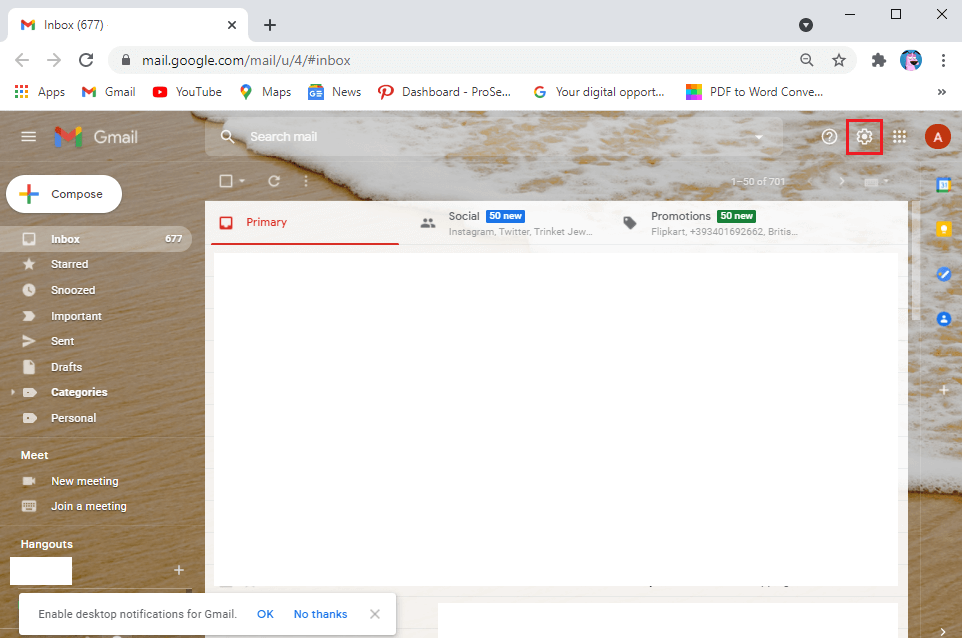
4. 点击“查看所有设置”。
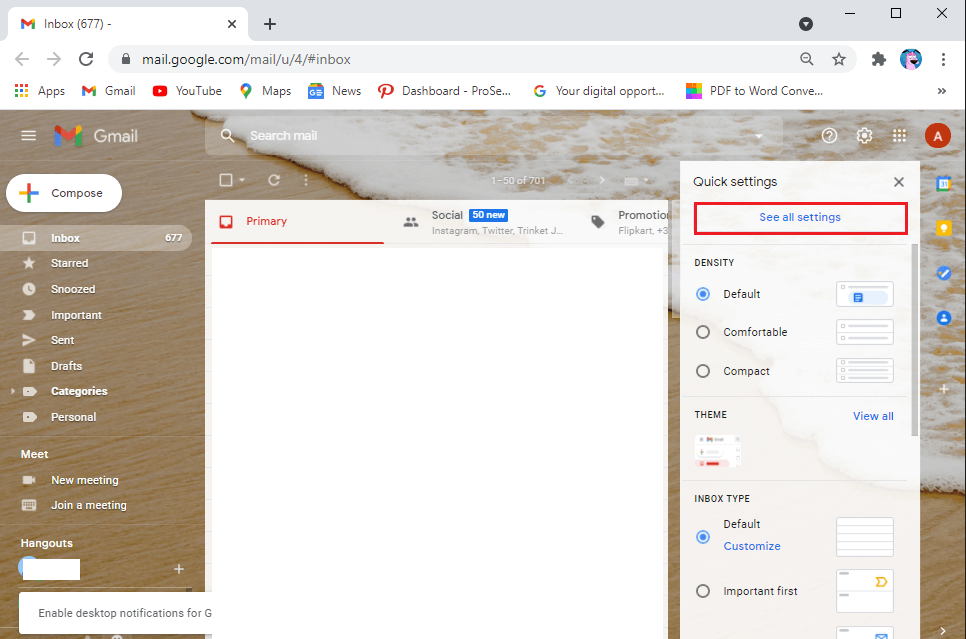
5. 从顶部面板转到离线选项卡。
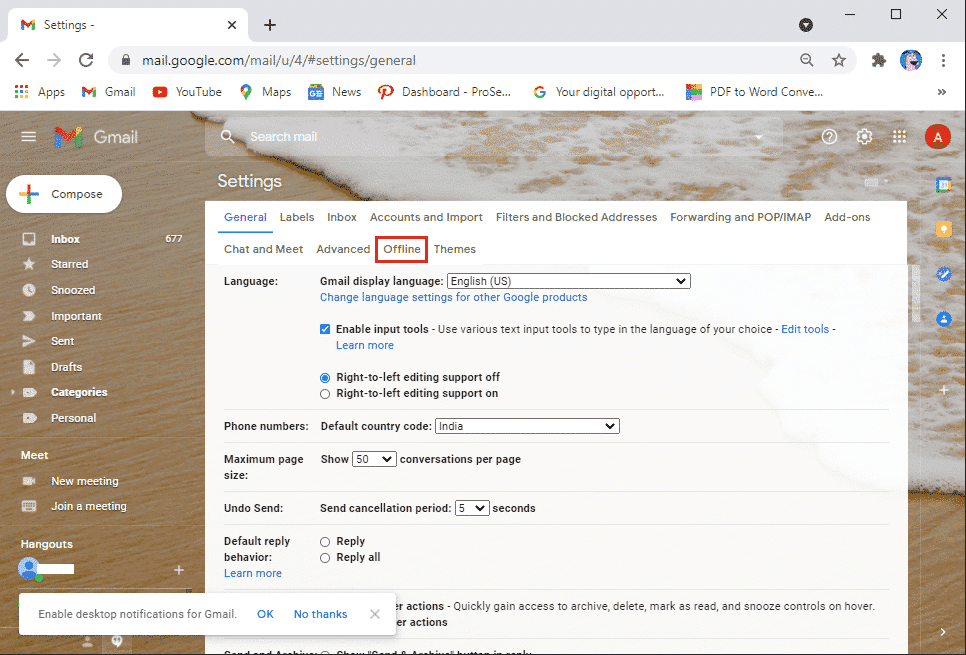
6. 最后,取消选中“启用离线模式”选项旁边的复选框,然后单击“保存更改”。
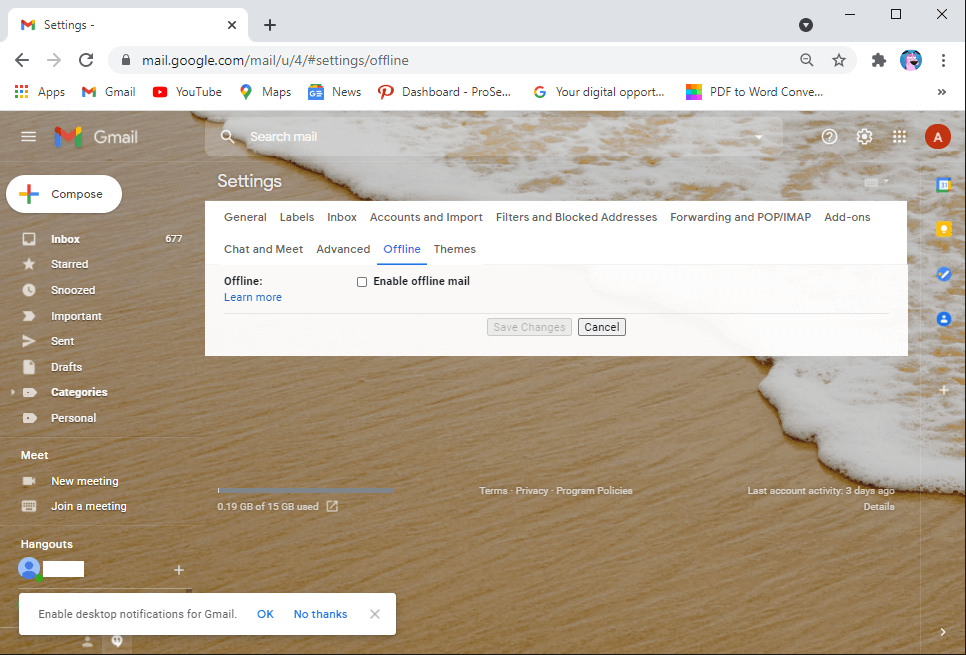
现在,您可以刷新网站并尝试在发件箱中发送电子邮件,以检查此方法是否能够修复标记为排队的 Gmail 外发电子邮件。
方法四:清除缓存和应用数据
有时,应用程序的缓存和数据可能会占用内存并导致电子邮件卡在发件箱中。 因此,要修复电子邮件卡在发件箱中,您可以清除应用程序的缓存。
在安卓上
如果您在 Android 设备上使用 Gmail,您可以按照以下步骤清除应用程序的缓存:
1. 前往您设备的设置。
2. 前往应用程序,然后点击管理应用程序。
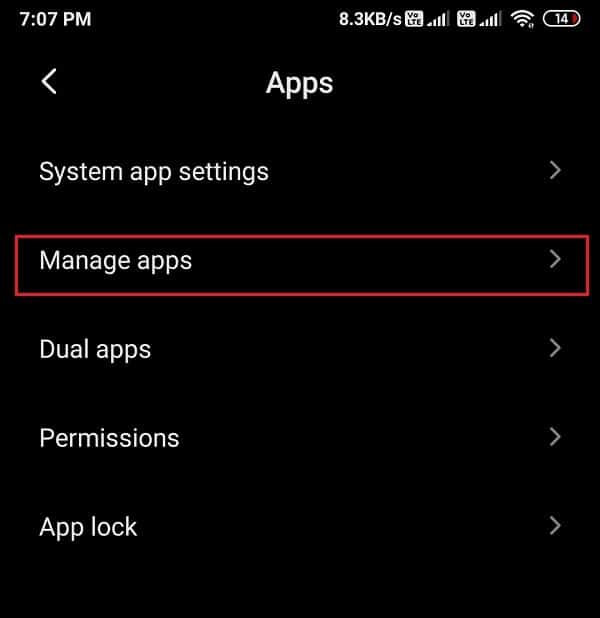
3. 从应用程序列表中找到并打开 Gmail 。
4. 点击屏幕底部的清除数据。
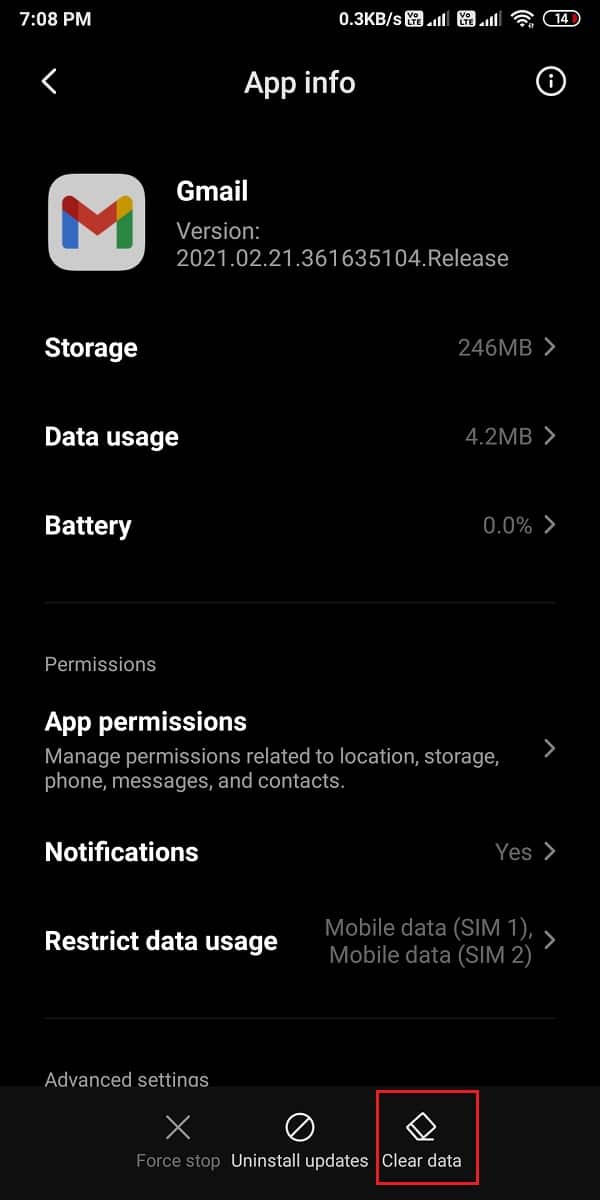
5. 现在,选择清除缓存并单击确定。
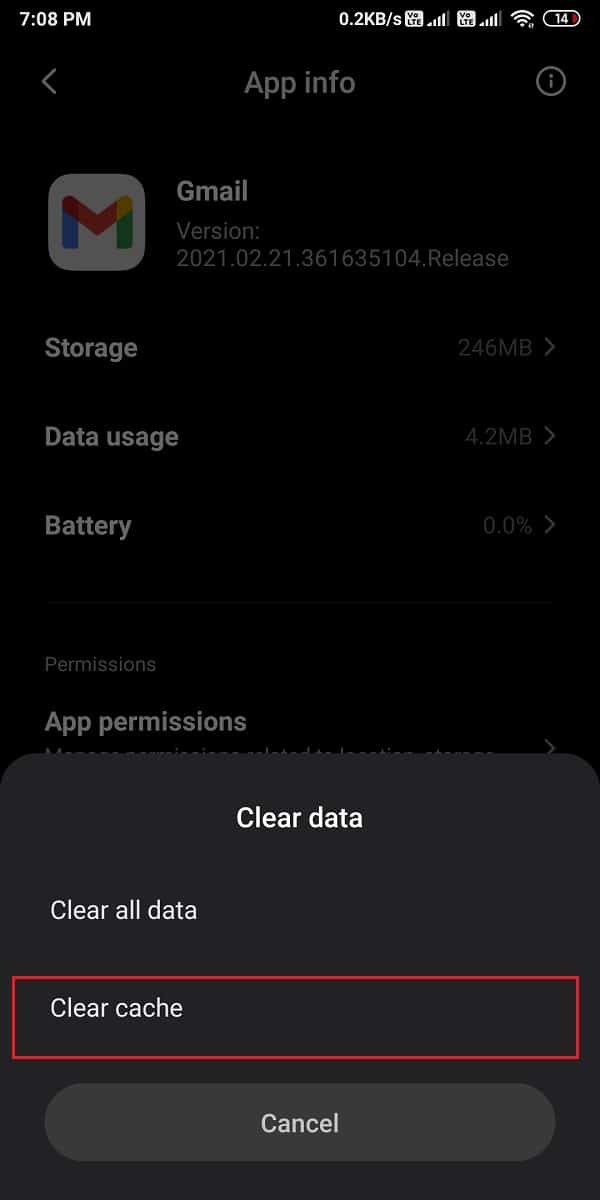
在电脑/笔记本电脑上
如果您在 PC 或笔记本电脑上的 Chrome 浏览器上使用 Gmail,则可以按照以下步骤清除 Gmail 在 Chrome 上的缓存:
1. 打开您的 Chrome 浏览器,点击屏幕右上角的三个垂直点,然后转到设置。
2. 单击左侧面板中的隐私和设置选项卡。
3. 现在,转到Cookies和其他站点数据。
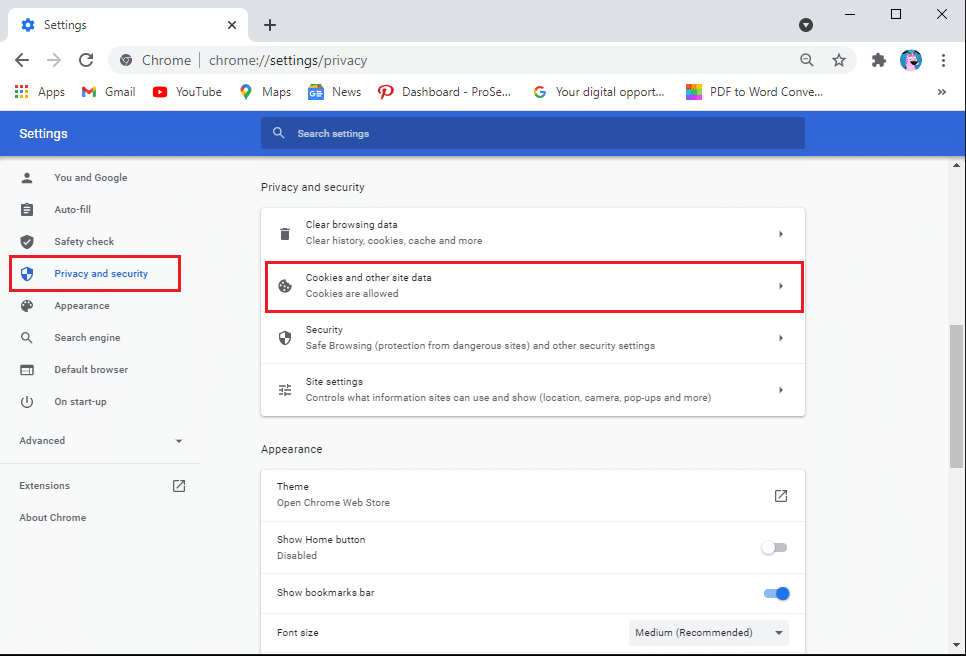

4. 单击查看所有 cookie 和站点数据。
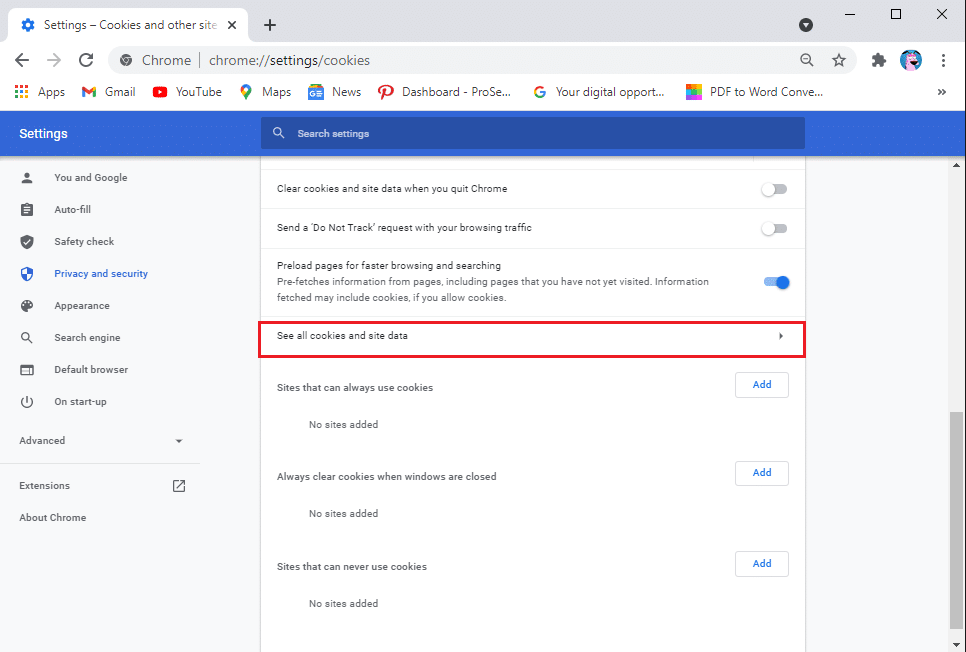
5. 现在,在屏幕右上角的搜索栏中搜索邮件。
6. 最后,点击mail.google.com旁边的bin 图标,从浏览器中清除 Gmail 的缓存。
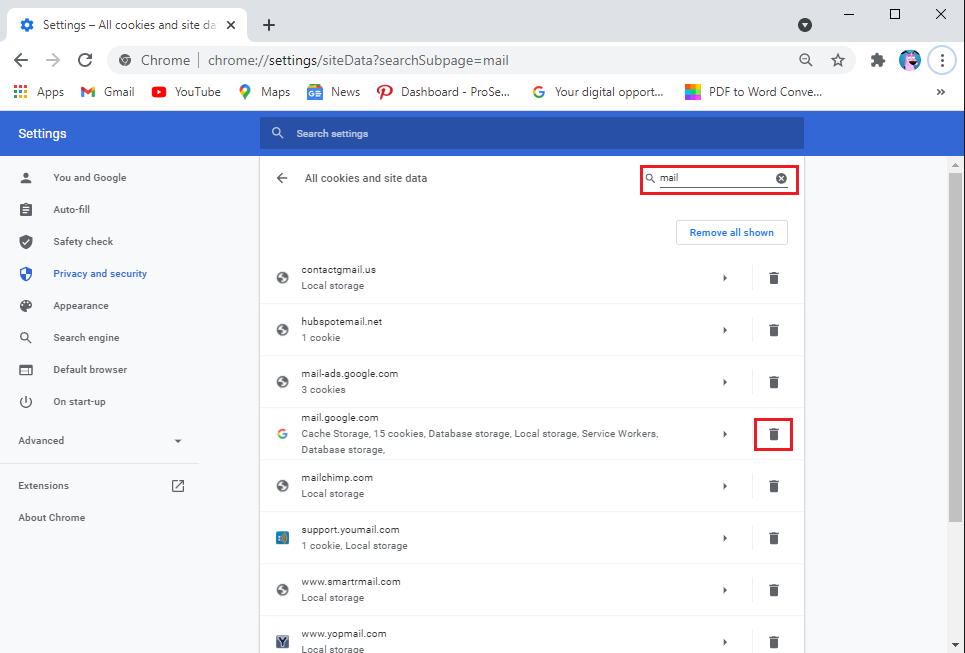
清除缓存后,您可以尝试从发件箱发送电子邮件,并检查此方法是否能够修复卡在 Gmail 中的电子邮件。
方法 5:更新 Gmail 应用
您可能正在设备上使用旧版本的应用程序,这可能会导致您的电子邮件卡在发件箱中。 旧版 Gmail 可能存在导致问题的错误或错误,并且该应用无法与服务器通信。 因此,要修复未在 Gmail 中发送的电子邮件,您可以按照以下步骤检查设备上的可用更新:
在安卓上
如果您在 Android 设备上使用 Gmail,则可以按照以下步骤检查更新:
1. 打开Google Play 商店并点击屏幕左上角的汉堡图标。
2. 转到我的应用和游戏。
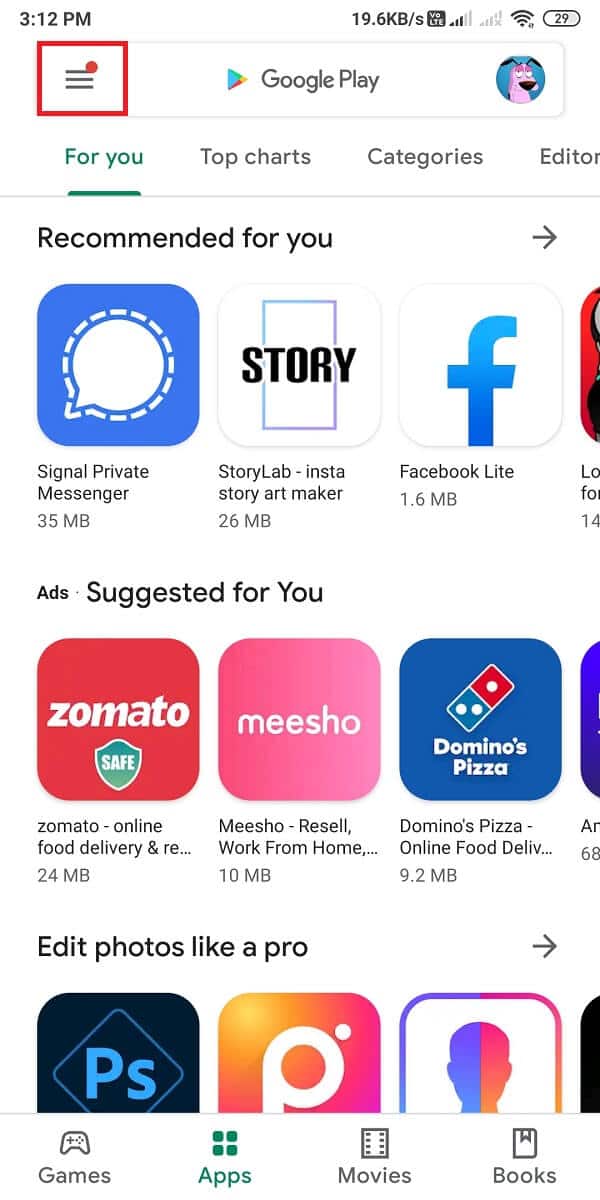
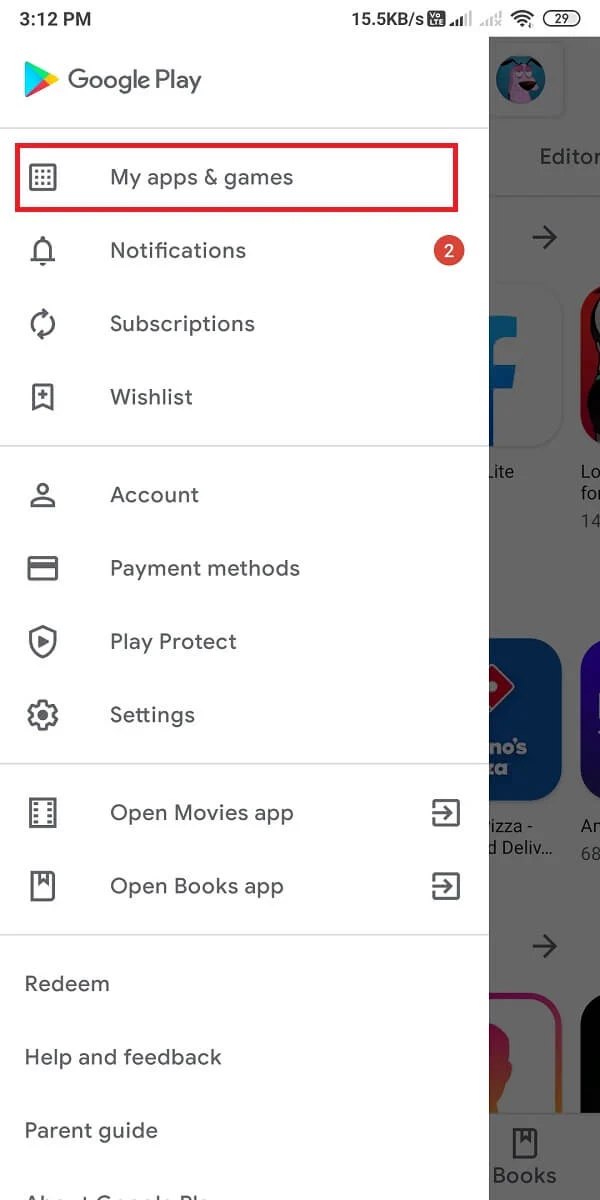
3. 点击顶部面板中的更新选项卡。
4. 最后,您将看到Gmail 的可用更新。 点击“更新”以安装新的更新。
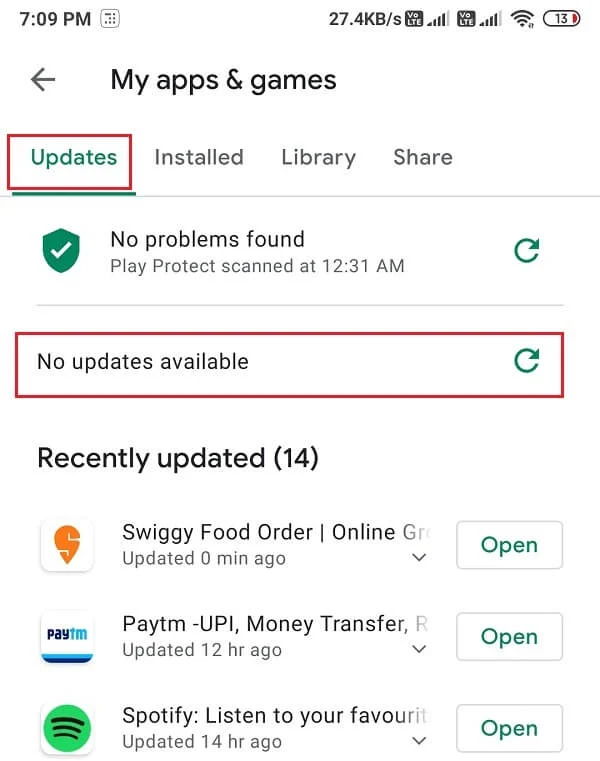
更新应用程序后,您可以尝试从发件箱发送电子邮件。
在 iOS 上
如果您是 iPhone 用户,您可以按照以下步骤检查可用更新:
- 在您的设备上打开应用商店。
- 点击屏幕底部的更新选项卡。
- 最后,检查是否有适用于 Gmail 的更新。 点击更新以安装新更新。
方法 6:启用允许后台数据使用选项
如果您使用移动数据作为互联网连接,那么您的设备上可能启用了数据保存模式,这可能会限制 Gmail 使用您的移动数据发送或接收电子邮件。 因此,要修复卡在发件箱问题中的电子邮件,您可以在 Android 设备上启用允许后台数据使用选项。
在安卓上
如果您在 Android 设备上使用 Gmail 应用程序,则可以按照以下步骤启用允许后台数据使用选项:
1. 在您的设备上打开设置。
2. 转到应用程序部分,然后点击管理应用程序。
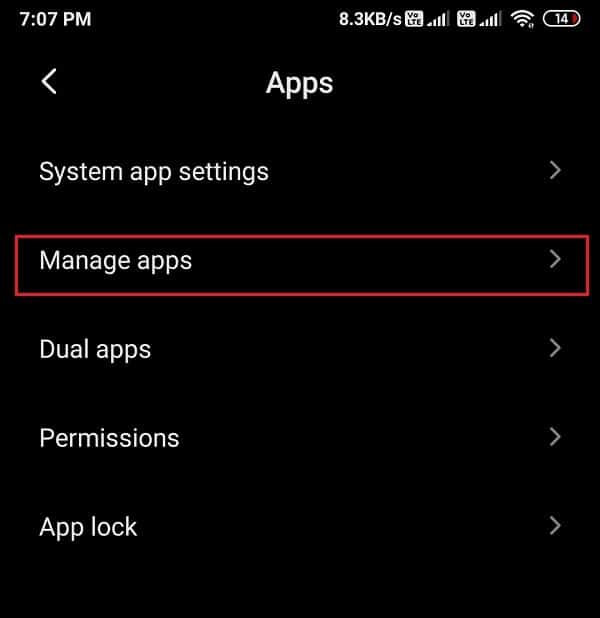
3. 从您在屏幕上看到的应用程序列表中找到并打开 Gmail。 点击数据使用。
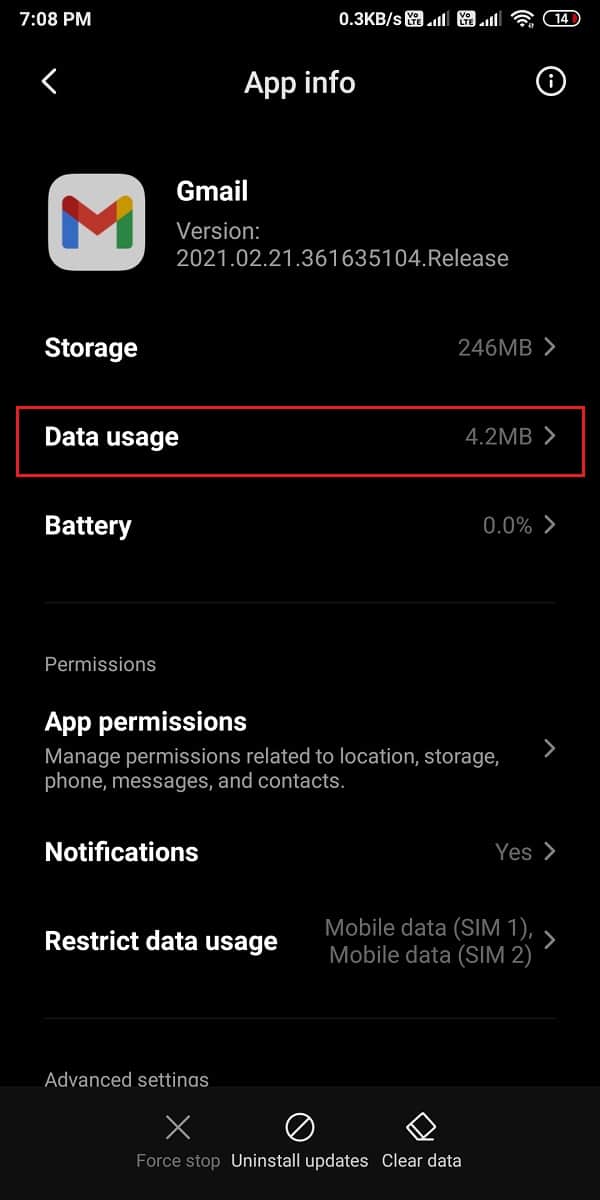
4. 最后,向下滚动并确保打开背景数据旁边的切换。
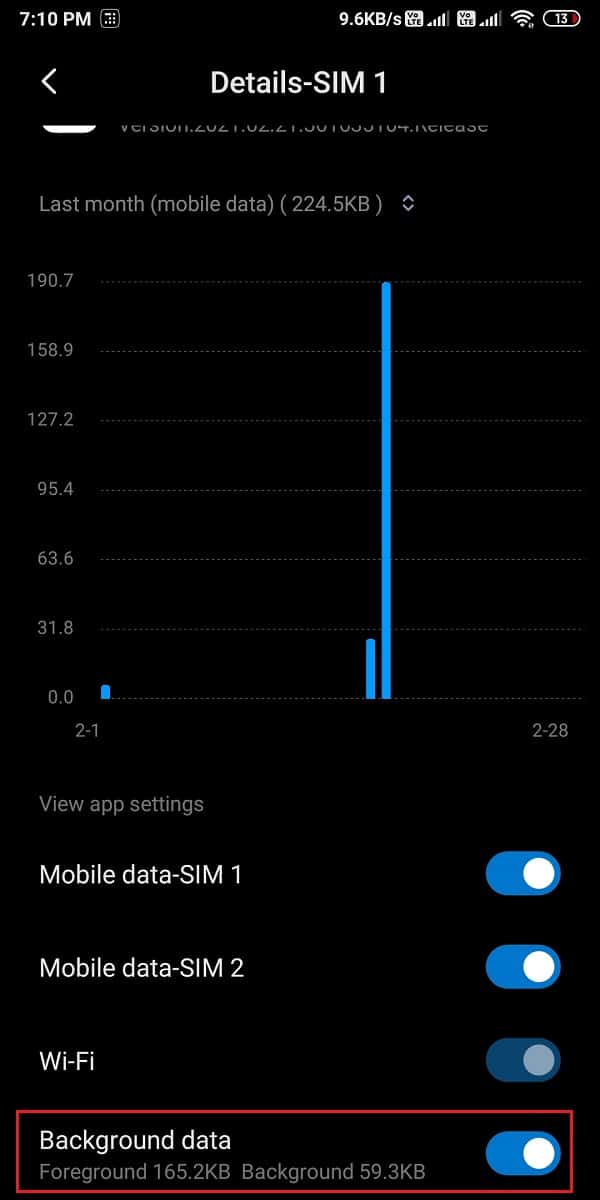
在 iOS 上
如果您是 iOS 用户,您可以按照以下步骤启用后台数据使用:
- 前往设备的设置。
- 转到移动数据选项卡。
- 向下滚动并从应用列表中找到Gmail应用。
- 最后,打开 Gmail 旁边的开关。 当您打开切换开关时,Gmail 现在可以使用您的蜂窝数据发送或接收电子邮件。
允许后台数据使用后,您可以尝试发送卡在发件箱中的电子邮件。
方法七:关闭后台运行的应用
有时,关闭后台运行的应用程序可以帮助您解决电子邮件卡在发件箱中的问题。 因此,您可以关闭所有后台运行的应用程序,然后尝试从发件箱发送电子邮件。
常见问题 (FAQ)
Q1。 如何修复 Gmail 中的发件箱?
要解决 Gmail 问题,您可以删除所有后台运行的应用程序,也可以清除设备上应用程序的缓存。
Q2。 为什么我的电子邮件进入发件箱而不发送?
有时,电子邮件可能会进入发件箱,Gmail 可能会将它们排队等待稍后发送,因为您的互联网连接可能不稳定,或者您附加的文件可能超过 25GB 的限制。 此外,请检查您是否在设备上使用最新版本的应用程序。 如果您使用的是旧版本的应用程序,那么这可能是您遇到问题的原因。
Q3。 如何解决 Gmail 不发送电子邮件的问题?
要解决 Gmail 不发送电子邮件的问题,您必须确保您有稳定的互联网连接并且您没有超过附件的 25GB 限制。 如果您使用移动数据作为互联网连接,您可以在设备上启用后台数据使用选项。
Q4。 如何发送卡在发件箱中的电子邮件?
要发送卡在发件箱中的电子邮件,请确保您有稳定的互联网连接。 您可以刷新应用程序或网站,然后尝试从发件箱发送电子邮件。 此外,请确保电子邮件中的文件附件在 25 GB 的大小限制内。
受到推崇的:
- 如何在 Android 手机上调整键盘大小
- 如何修复 Gmail 排队和失败的错误
- 修复 Gmail 应用无法在 Android 上运行
- 当您在 Snapchat 上阻止某人时会发生什么?
我们希望本指南对您有所帮助,并且您能够修复卡在 Gmail 发件箱中的电子邮件。 如果您对本文仍有任何疑问,请随时在评论部分提出。